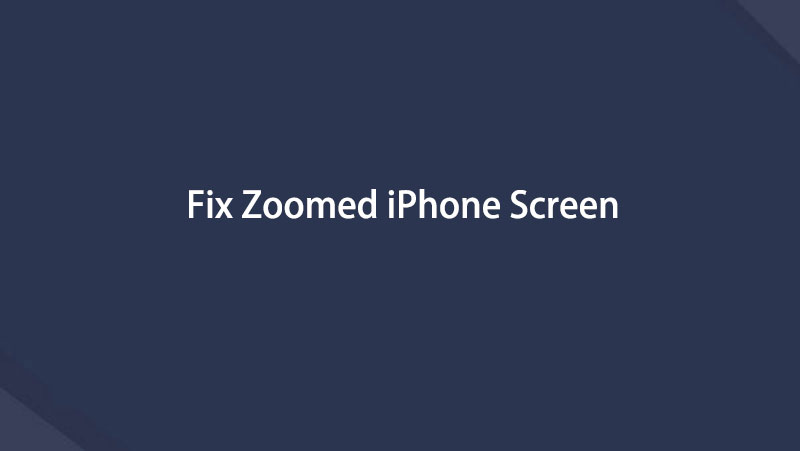iPhone 屏幕放大后卡住的 4 大修复方法
 更新于 欧丽莎 / 26年2023月15日50:XNUMX
更新于 欧丽莎 / 26年2023月15日50:XNUMX为什么我的 iPhone 屏幕会放大?我偶尔会使用 iPhone 上的缩放功能,通常效果很好。但这一次,无论我如何尝试用手指缩小屏幕,我似乎都无法退出缩放功能。有谁知道问题是什么?如果是这样,我该如何修复它?我需要帮助才能再次正常使用我的设备。请帮忙。
iPhone 具有多项可以改善您的设备使用体验并且通常运行良好的功能。但与其他设备一样,它仍然遇到一些问题,影响 iPhone 的效率。例如,您可能会遇到系统故障,导致您的设备卡在放大的屏幕上。故障或简单的人为错误也可能导致这种情况。
嗯,这里有一些好消息!无论是什么原因导致您的 iPhone 放大,您只需阅读本文提供的信息,所有有关设备屏幕的问题都将得到解决。下面将找到各种解决方案和简化的说明,因此请随意享受每个部分并成功执行有效的修复方法。
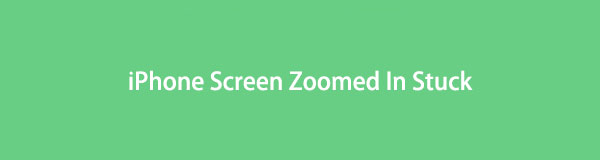

指南清单
第 1 部分:如何通过重新启动修复 iPhone 上的放大屏幕
每当iPhone等设备遇到问题时,重新启动是用户经常使用的主要方法。它解决了简单的问题,例如故障,因此这是修复卡住的放大屏幕的最基本的过程。只需按几下设备按键即可完成,问题将立即消失。但如前所述,这只是修复简单的问题,因此如果不起作用,您可能必须继续执行以下策略。
请牢记以下无忧程序,通过以下方式修复 iPhone 屏幕放大卡住的问题 重启iPhone:
没有主页按钮的 iPhone:按下 iPhone 的 上卷 键,然后是 较低的音量 钥匙。之后,立即按下 功率 键较长时间,直到设备重新启动。
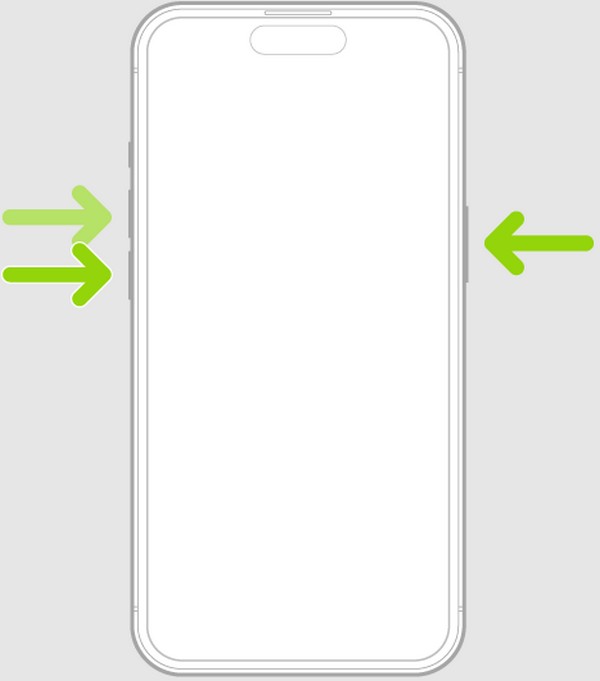
带有“主页”按钮的 iPhone:将手指放在 功率 和 主页 同时按键。当设备发出蜂鸣声并重新启动时,松开它们即可重新启动。
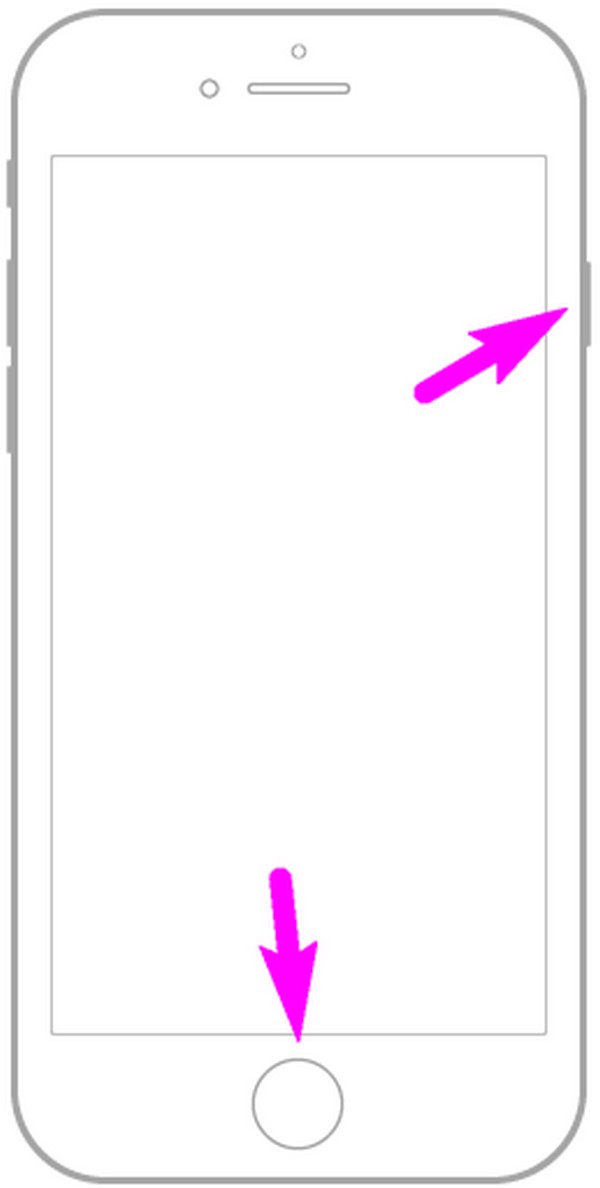
FoneLab使您可以将iPhone / iPad / iPod从DFU模式,恢复模式,Apple徽标,耳机模式等修复到正常状态而不会丢失数据。
- 修复禁用的iOS系统问题。
- 从禁用的iOS设备中提取数据,而不会丢失数据。
- 它是安全且易于使用的。
第 2 部分:如何通过关闭设置中的缩放来修复 iPhone 上的放大屏幕
同时,“设置”中的“缩放”功能可能已启用,因此您无法退出它。如果是这样,您只需停用它即可缩小卡住的 iPhone 屏幕。导航“设置”应用程序非常简单,因此与之前的方法一样,预计可以在几分钟内使用此技术解决问题。但是,如果问题是由于故障或其他设备问题造成的,则它无法解决问题。
请注意下面的用户友好流程,了解如何通过关闭“设置中的缩放”来修复 iPhone 放大屏幕的问题:
前往 个人设置 并选择 其他咨询 当该选项卡显示在应用程序的初始界面上时。然后,选择 无障碍 标签。
以下屏幕包含 Zoom 滑块,因此切换它以停用该功能。然后您的屏幕将恢复到原始大小。
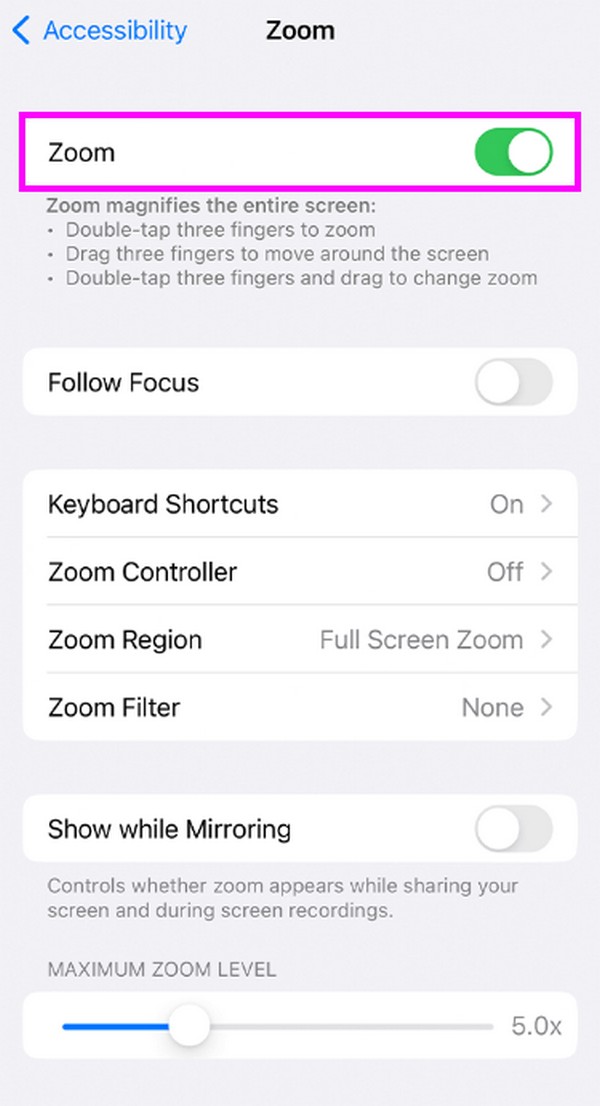
FoneLab使您可以将iPhone / iPad / iPod从DFU模式,恢复模式,Apple徽标,耳机模式等修复到正常状态而不会丢失数据。
- 修复禁用的iOS系统问题。
- 从禁用的iOS设备中提取数据,而不会丢失数据。
- 它是安全且易于使用的。
第 3 部分. 如何通过 iTunes/Finder 修复 iPhone 上的放大屏幕
还可以通过 Finder 或 iTunes 程序修复放大后的 iPhone 屏幕卡住的问题。如果您因为屏幕太大而无法正确显示选项而无法关闭 iPhone 上的缩放功能,那么这是一个更好的策略。因此,如果您使用 iTunes 或 Finder,您将能够更好地看到显示缩放功能选项的屏幕。然后,只要您有连接设备的闪电电缆,您就可以轻松停用它。
按照以下简单说明进行操作,修复通过 iTunes 或 Finder 放大过多的 iPhone 屏幕:
将闪电电缆的末端连接到您的 iPhone 和计算机,然后启动 发现者 or iTunes 程序。您将在其界面上看到您的设备名称,因此单击它以继续。
在下面 其他咨询 标签,找到并单击 配置辅助功能。然后,取消勾选 Zoom 在弹出的对话框中选择选项 OK 修复放大的 iPhone 屏幕。
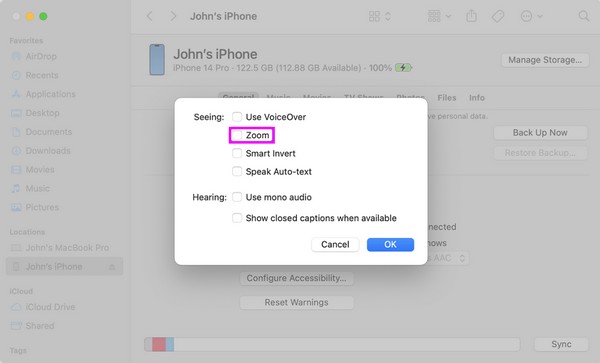
第 4 部分:如何使用 FoneLab iOS System Recovery 修复 iPhone 上的放大屏幕
如果您已尝试上述所有方法但仍然无法解决缩放问题,请使用专业程序,例如 FoneLab iOS系统恢复 一定是你需要的方法。这个工具专门用于 修复iOS系统异常 在计算机上。因此,您可以相信它可以修复您的 iPhone 放大卡住和其他系统问题。使用此方法进行修复时,您可以在高级模式和标准模式之间进行选择。这意味着您可以选择是在此过程中擦除 iPhone 以清理其内容,还是将其安全地保存在设备上。
FoneLab使您可以将iPhone / iPad / iPod从DFU模式,恢复模式,Apple徽标,耳机模式等修复到正常状态而不会丢失数据。
- 修复禁用的iOS系统问题。
- 从禁用的iOS设备中提取数据,而不会丢失数据。
- 它是安全且易于使用的。
此外,FoneLab iOS系统恢复可以修复被禁用、循环重启、充电问题、无法充电、无法开机、验证更新卡住等问题的iPhone。它支持不同版本的所有iOS设备,并且可以安装在macOS和Windows计算机上。因此,一旦安装并使用此系统恢复程序,就不会遇到兼容性问题。同时,稍后您可以随意探索其功能。
理解下面的示例步骤,以确定如何使用 FoneLab iOS System Recovery 修复 iPhone 上的缩放屏幕:
FoneLab iOS系统恢复文件可以通过以下方式下载: 免费下载 按钮,因此单击它即可获取安装程序。保存后,导航安装过程,以便随后可以在桌面上运行恢复程序。
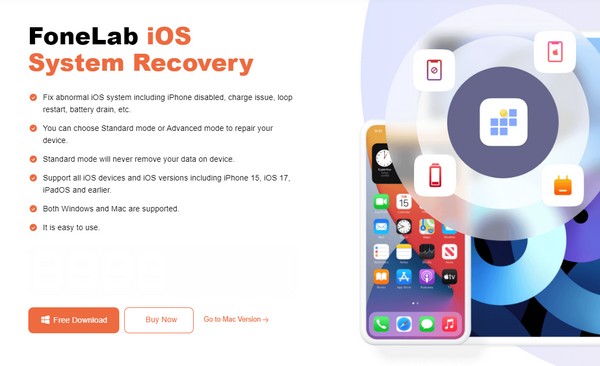
Pick iOS系统恢复 主界面显示后右上角。之后,支持的设备问题将显示为 Start 开始 选项卡位于底部。单击它并将 USB 电缆连接到设备。然后,在以下屏幕上选择所需的修复模式,然后单击 确认 按钮。
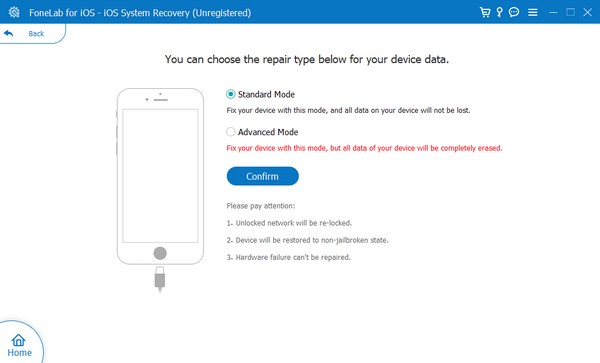
最后,使用界面上的屏幕指南将设备置于恢复模式。从顶部选项中单击您的设备型号,确保遵循正确的说明。之后,将下载固件包以修复 iPhone 的缩放问题。
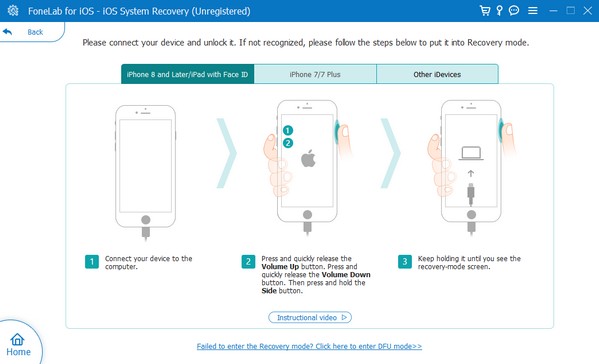
FoneLab使您可以将iPhone / iPad / iPod从DFU模式,恢复模式,Apple徽标,耳机模式等修复到正常状态而不会丢失数据。
- 修复禁用的iOS系统问题。
- 从禁用的iOS设备中提取数据,而不会丢失数据。
- 它是安全且易于使用的。
第 5 部分. iPhone 屏幕放大后卡住的常见问题解答
1. 如何手动取消缩放 iPhone 屏幕?
用三个手指双击 iPhone 屏幕。如果设备处于正常状态,屏幕将自动恢复到正常尺寸。如果没有,则可能遇到未知问题。如果是这种情况,请尝试上述建议的策略来修复 iPhone 的问题并使屏幕恢复正常。
2. iPhone 上的变焦会降低图片质量吗?
是的,它确实。由于它会影响图像中的像素,因此当您在 iPhone 上放大时,它会自动降低质量。但别担心;如果是高分辨率的话,照片的质量仍然很好。
希望本文中的信息和指南能够满足您的设备需求和疑虑。有关更多信息,请查看 FoneLab 网站上的更多帖子。
FoneLab使您可以将iPhone / iPad / iPod从DFU模式,恢复模式,Apple徽标,耳机模式等修复到正常状态而不会丢失数据。
- 修复禁用的iOS系统问题。
- 从禁用的iOS设备中提取数据,而不会丢失数据。
- 它是安全且易于使用的。
下面是一个视频教程供参考。